今回はアセットの紹介をしていきます。
紹介するのはVolumetric Fog & Mist 2。
立体感のある霧を作成するボリュームフォグ&ミストアセットです。
この記事では機能の紹介と簡単な使い方の解説をしていきます
どんなアセット?
Built-in、URPに対応したフォグアセットです
立体感のある霧を作成できます
Volumetric Fog&Mist 2は、Gigaya、Praey for the Gods、MarZ:Tactical Base Defense、Sky Fleet、FrontlineZEDなどのゲームで使用される完全でパフォーマンスの高い没入型AAAフォグソリューションです。


開発環境
Unity 2021.3.7f1
URP 12.1.7
Volumetric Fog & Mist 2 ver8.3
インポートの確認
アセットインポート完了時はこんな感じ
「VolumetricFogBundle」という名前のフォルダの中にBuilt-in用とURP用で2つのパッケージが含まれています
プロジェクトによって必要な方のパッケージをインポートしましょう

この記事ではURPを使用します
URP版の設定 (Built-inの場合はスキップ)
URPの場合RenderPipelineAssetの設定が必要です
Project SettingsのGraphics/Scriptable Render Pipeline Settingsに設定してあるRenderPipelineAssetを開き、Depth Textureにチェックを入れます

よくわからない場合はDemo用に用意されている
VolumetricFog2/Demo/URP Pipeline Settings/UniversalRenderPipelineAsset.assetをそのまま設定してあげればOKです

デモシーンの確認
パッケージをインポートするとVolumetricFog2フォルダが作られます
デモはその中のDemoフォルダにあります

DemoScene
雲海のような霧にCubeが置いてあるシーン

とくに操作はないですが、Lightによる影の描写がきれい
FogOfWarDemoScene
Capsureに合わせて霧が晴れていくシーン

実際に試してみる
いつものURPのサンプルシーンに霧を作ってみます

Prefabの配置
Hierarchyビュー上で右クリックし、Effects/Volumetric Fog2/Fog Volumeを選択

するとFogを作成するFogVolumeがSceneに追加され、
同時に、Fogにライトの情報などを与えるVolumetric Fog Managerが自動的に作成されます
![]()
この状態でSceneは霧がかったように白くなります

FogVolumeにアタッチされているVolumetricFogコンポーネントを操作して、霧を調整します

VolumetricFogコンポーネントの編集(Profile)
最初にProfileを作成します
Demo用に用意されているProfileを使ってもいいですが、今回は新しく作成

NewFogProfileボタンを押すと新しいProfileの作成と初期設定がされ、
Inspectorにたくさんのパラメータが表示されます
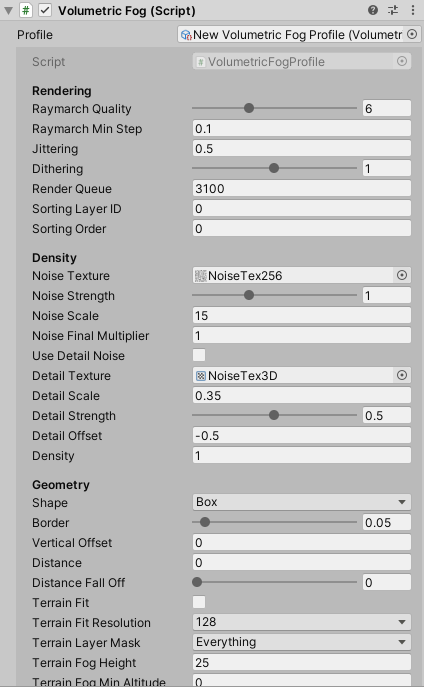
全てデフォルトの値ですがSceneにもいい感じに霧がでています(色的に煙っぽい)

VolumetricFogコンポーネントの編集(パラメータ)
VolumetricFogコンポーネントにあるパラメータから霧の見た目を調整できます
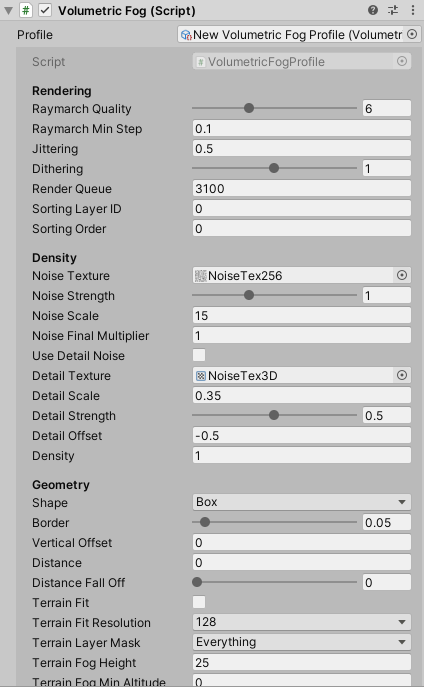
初期状態では巨大な霧の層になっていますが、Transformの値を変えることで位置や大きさを設定できます


パラメータの数が多いため解説はしませんが(ドキュメントに書いてある)
霧にかけるノイズ、色、アニメーション速度など自由に調整できました


まとめ
・Volumetric Fog & Mist 2を使って立体感のある霧を作成しました
・コードを書かずに大きさや色、動きなど自由にコントロール可能な霧を作成できます
・今回使いませんでしたがLightによる拡散や鏡面反射、特定の範囲だけフォグを無効化するなど他にも機能が用意されています
以上です
ちなみに同パブリッシャーKronnect氏によるポストプロセスアセットBeautify 2も同時に使用していましたが問題なく機能していました
こっちのアセットもオススメ
他のアセットの紹介記事はこちら↓
※本記事にはAssetStoreアフィリエイトリンクが含まれています。
他、間違っている箇所、わかりにくい所がありましたらコメントにお願いします。